Ano ang MATLAB
Ang MATLAB ay isang high-level programming environment na binuo ng MathWorks. Ito ay malawakang ginagamit sa mga pang-agham at engineering na mga domain para sa numerical computation, data analysis, at visualization. Nagbibigay ang MATLAB ng malawak na hanay ng mga built-in na function at toolbox na ginagawa itong pinakamahusay na platform para sa pagtatrabaho sa data.
Kahalagahan ng Plotting
Ang pag-plot ng data ay gumaganap ng mahalagang papel sa pagsusuri at visualization ng data. Sa pamamagitan ng paggawa ng mga plot, maaari naming biswal na kumatawan sa mga kumplikadong set ng data, matukoy ang mga pattern, trend, at outlier, at mabisang makipag-usap ng mga insight. Nag-aalok ang MATLAB ng isang komprehensibong hanay ng mga pag-andar ng pag-plot na nagbibigay-daan sa amin na lumikha ng visually appealing at informative na mga plot.
Pangunahing Plotting sa MATLAB
Sasaklawin ng seksyong ito ang ilang pangunahing hakbang ng pag-plot sa MATLAB, maaari itong maging isang plot ng mga simpleng punto ng data o isang serye ng mga punto ng data.
Paglikha ng Figure
Sa MATLAB, ang figure ay isang window o container na naglalaman ng isa o higit pang mga plot. Ang pigura Ang command ay lilikha ng bagong figure sa isang window. Narito ang isang halimbawa:
pigura;
Ang command na ito ay nagbubukas ng isang blangkong figure window kung saan maaari mong idagdag ang iyong mga plot.
Pagdaragdag ng Axes
Ang mga palakol ay ang mga indibidwal na plot sa loob ng isang pigura. Upang magdagdag ng mga axes sa isang figure, maaari kang gumamit ng function na tinatawag mga palakol . Narito ang isang halimbawa:
mga palakol;Bilang default, awtomatikong inilalagay ng MATLAB ang mga palakol upang sakupin ang buong window ng figure. Maaari rin naming i-customize ang laki at posisyon ng mga palakol.
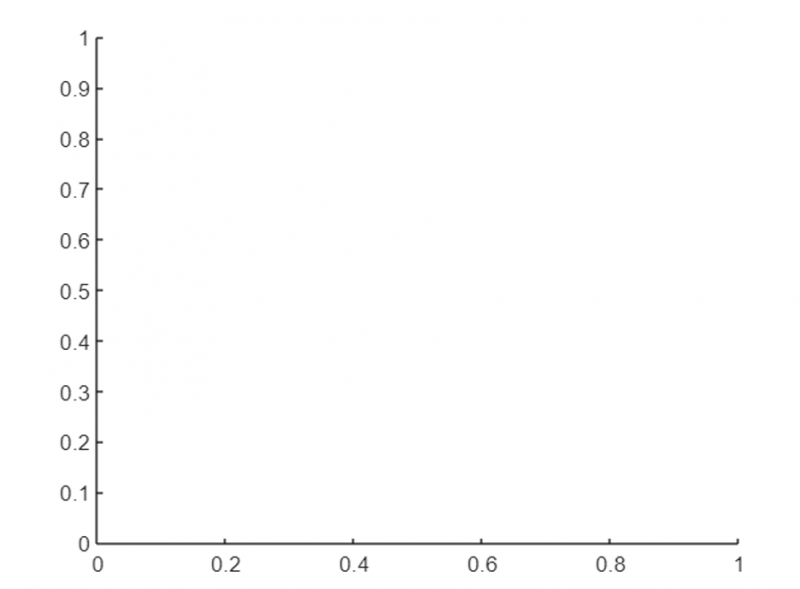
Pag-plot ng Data
Pagkatapos lumikha ng isang bagong figure at tukuyin ang mga axes maaari tayong magpatuloy sa pamamagitan ng pag-plot ng iba't ibang mga punto ng data. Nagbibigay ang MATLAB ng ilang mga function para sa iba't ibang uri ng mga plot, tulad ng mga plot para sa 2D line plot, scatter para sa scatter plot, at bar para sa mga bar plot.
Ang mga sumusunod na command ay gumagamit ng MATLAB plot function upang ipakita ang mga puntos sa isang figure:
x = 1 : 10 ;at = x.^ 2 ;
balangkas ( x , at ) ;
Inilalagay ng code na ito ang mga puntos (1,1), (2,4), (3,9), at iba pa, na lumilikha ng isang simpleng parabolic curve.
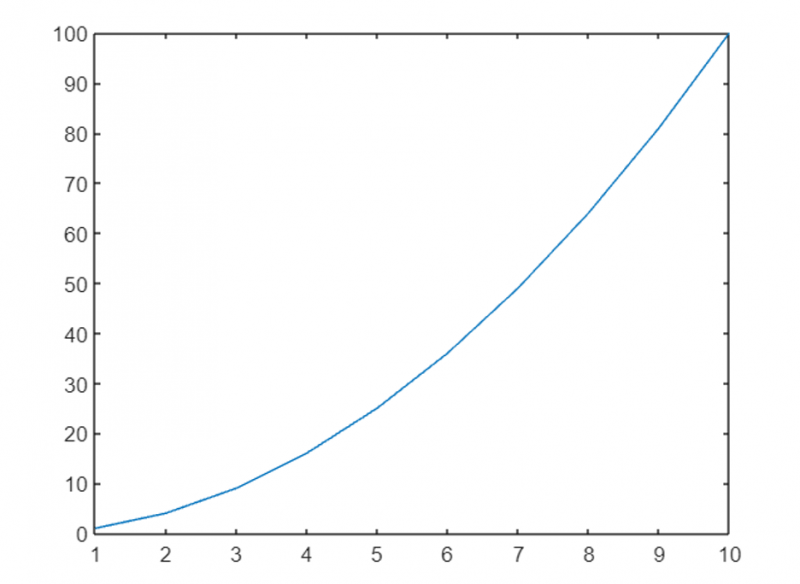
Pag-customize ng mga Plot
Binibigyang-daan kami ng MATLAB na i-customize ang iba't ibang aspeto ng mga plot upang gawing mas kaakit-akit at makabuluhan ang mga ito. Tuklasin natin ang ilang karaniwang opsyon sa pag-customize:
Mga Estilo at Kulay ng Linya
Maaari naming i-customize ang hitsura ng mga linya ng plot sa pamamagitan ng pagtukoy ng iba't ibang istilo at kulay ng linya.
Halimbawa , maaari nating gamitin ang character na '-' para sa isang solidong linya, '–' para sa isang dashed line, ':' para sa isang dotted line, at '-.' para sa isang dash-dot line. Bukod pa rito, maaari mong tukuyin ang mga kulay gamit ang mga paunang natukoy na pangalan o mga halaga ng RGB.
x = 1 : 10 ;y1 = x.^ 2 ;
y2 = x.^ 3 ;
balangkas ( x , y1 , '-r' ) ; % Pulang solidong linya
hawakan mo ;
balangkas ( x , y2 , '--b' ) ; % Asul na dashed line
huminto ka ;
Ang mga command sa itaas ay mag-plot ng dalawang magkaibang curve na naglalaman ng iba't ibang istilo ng linya at natatanging kulay. Ang parehong may hawak na mga utos ay titiyakin ang paglalagay ng parehong mga kurba sa parehong pigura.
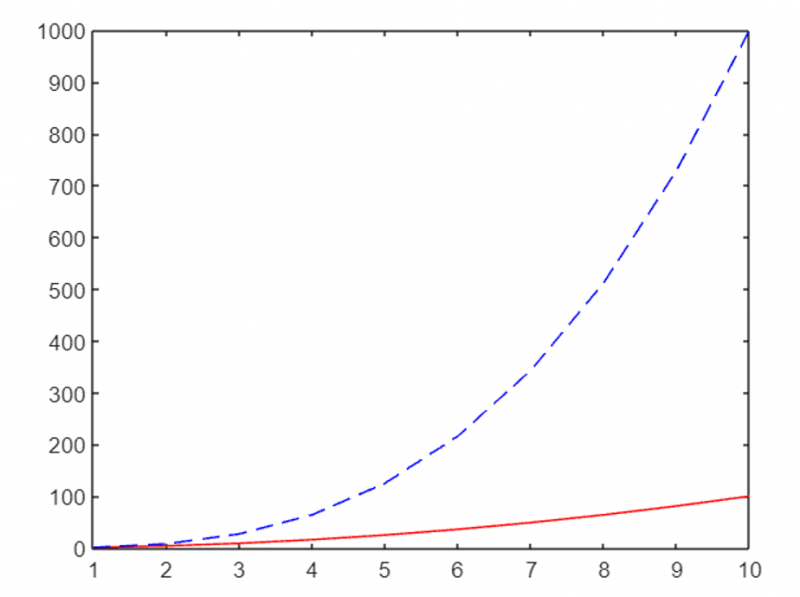
Pagdaragdag ng Mga Pamagat at Label
Upang gawing mas nagbibigay-kaalaman ang mga plot, maaari kaming magdagdag ng mga pamagat at label sa mga palakol. Nagbibigay ang MATLAB ng mga function tulad ng pamagat , xlabel , at ylabel para sa layuning ito.
Narito ang isang halimbawa:
x = 1 : 10 ;at = x.^ 2 ;
balangkas ( x , at ) ;
pamagat ( 'Plot ng x^2' ) ;
xlabel ( 'x' ) ;
ylabel ( 'at' ) ;
Sa pamamagitan ng paggamit ng mga function na ito, nagdaragdag kami ng pamagat sa plot at lagyan ng label ang x at y axes nang naaayon.
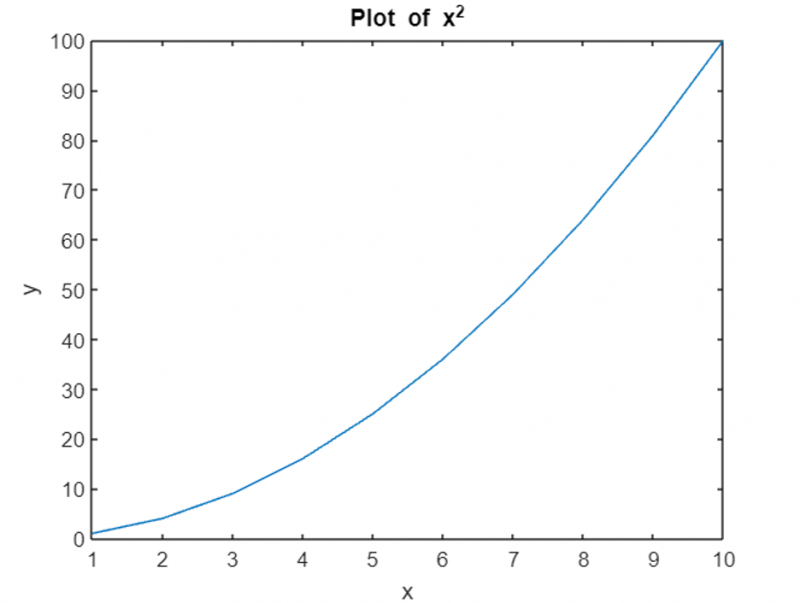
Pagsasaayos ng Axes
Minsan, maaaring hindi angkop para sa data ang mga limitasyon ng default na axes at mga marka ng tik. Binibigyang-daan kami ng MATLAB na i-customize ang hanay ng mga axes at mga marka ng tik gamit ang mga function tulad ng xlim , nakatataas , xticks , at yticks .
Isaalang-alang ang sumusunod na halimbawa:
x = 1 : 10 ;at = x.^ 2 ;
balangkas ( x , at ) ;
xlim ( [ 0 , 12 ] ) ; % Magtakda ng mga limitasyon ng x-axis
nakatataas ( [ 0 , 120 ] ) ; % Magtakda ng mga limitasyon ng y-axis
xticks ( 0 : 2 : 12 ) ; % Magtakda ng x-axis tick marks
yticks ( 0 : dalawampu : 120 ) ; % Magtakda ng y-axis tick marks
Sa code na ito, inaayos namin ang mga limitasyon ng mga palakol at tinutukoy ang mga marka ng tik para sa parehong mga palakol.
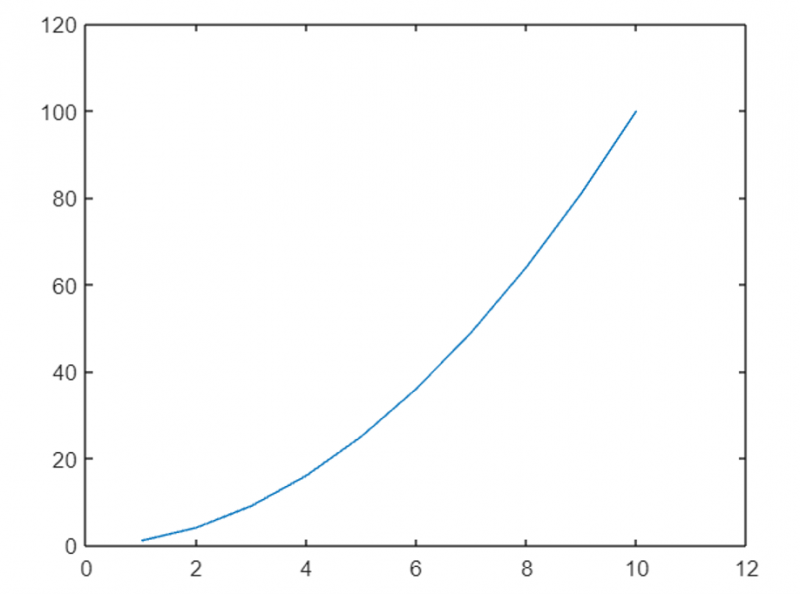
Mga Advanced na Teknik sa Plotting
Mga subplot
Sa MATLAB, binibigyang-daan kami ng mga subplot na makabuo ng maraming plot sa loob ng iisang figure. Binibigyang-daan kami ng mga subplot na mailarawan at paghambingin ang maraming set ng data nang sabay-sabay. Hinahati ng function na ito ang mga figure sa mga subplot.
Narito ang isang halimbawa:
x = 1 : 10 ;y1 = x.^ 2 ;
y2 = x.^ 3 ;
subplot ( 1 , 2 , 1 ) ; % Gumawa ng 1x2 grid ng mga subplot , pumili ang unang subplot
balangkas ( x , y1 ) ;
pamagat ( 'Plot ng x^2' ) ;
subplot ( 1 , 2 , 2 ) ; % Piliin ang pangalawang subplot
balangkas ( x , y2 ) ;
pamagat ( 'Plot ng x^3' ) ;
Sa halimbawang ito, gumawa kami ng figure na may dalawang subplot, bawat isa ay nagpapakita ng magkaibang curve.
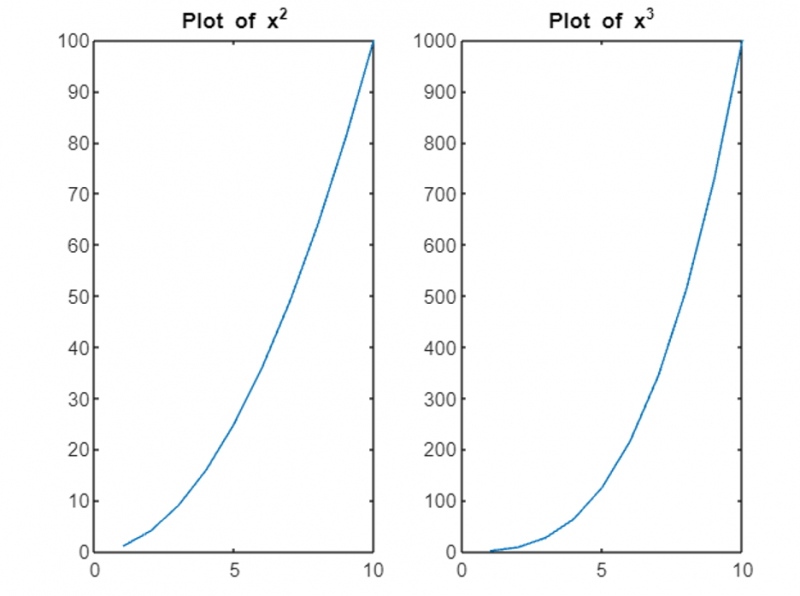
Maramihang Mga Plot sa Isang Larawan
Bukod sa mga subplot, maaari din tayong magdagdag ng maraming plot sa isang figure gamit ang hold-on na command. Ito ay nagpapahintulot sa amin na mag-overlay ng iba't ibang mga plot sa ibabaw ng bawat isa. Isaalang-alang ang sumusunod na halimbawa:
x = 1 : 10 ;y1 = x.^ 2 ;
y2 = x.^ 3 ;
balangkas ( x , y1 ) ;
hawakan mo ;
balangkas ( x , y2 ) ;
huminto ka ;
Dito, ang parehong mga curve ay naka-plot sa parehong figure, na nagbibigay ng visual na paghahambing.
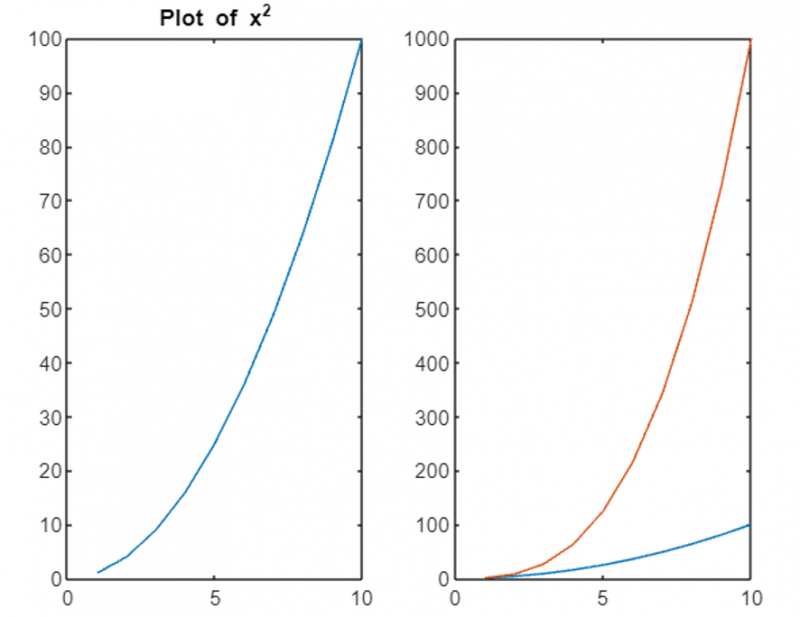
Mga 3D na Plot
Bilang karagdagan sa mga 2D plot, nag-aalok ang MATLAB ng malalakas na kakayahan para sa paglikha ng mga 3D plot. Nakakatulong ang mga plot na ito na mailarawan ang data sa tatlong dimensyon, na nagdaragdag ng lalim sa mga visualization. Ang plot3 function ay lumilikha ng 3D plots.
Isaalang-alang ang sumusunod na halimbawa:
t = linspace ( 0 , 10 *pi , 100 ) ;x = cos ( t ) ;
at = walang ( t ) ;
Sa = t ;
banghay3 ( x , at , Sa ) ;
pamagat ( '3D Plot' ) ;
xlabel ( 'x' ) ;
ylabel ( 'at' ) ;
zlabel ( 'Kasama' ) ;
Sa code na ito, gumawa kami ng 3D plot sa pamamagitan ng pagtukoy sa x, y, at z coordinates. Ang resultang plot ay kumakatawan sa isang helix sa 3D space.
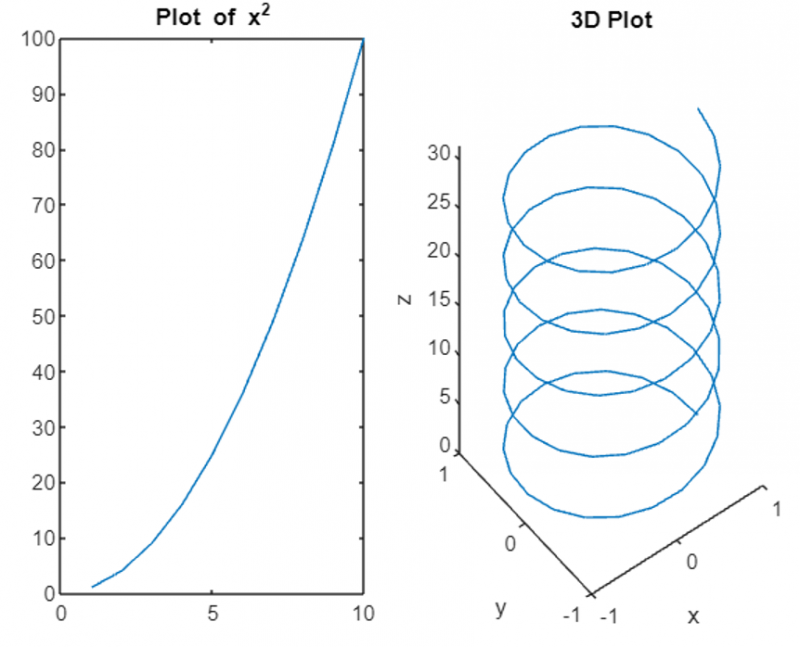
Mga Plot ng Contour
Ang mga contour plot ay kapaki-pakinabang para sa pag-visualize ng three-dimensional na data sa isang two-dimensional na eroplano. Nagbibigay ang MATLAB ng mga function ng contour para sa paglikha ng mga contour plot.
Narito ang isang halimbawa:
x = linspace ( - 2 , 2 , 100 ) ;at = linspace ( - 2 , 2 , 100 ) ;
[ X , AT ] = meshgrid ( x , at ) ;
SA = X.^ 2 +Y.^ 2 ;
tabas ( X , AT , SA ) ;
pamagat ( 'Contour Plot' ) ;
xlabel ( 'x' ) ;
ylabel ( 'at' ) ;
Sa halimbawang ito, gumawa kami ng contour plot ng function na z = x^2 + y^2. Ang resultang plot ay nagpapakita ng mga contour lines na kumakatawan sa mga value ng function.
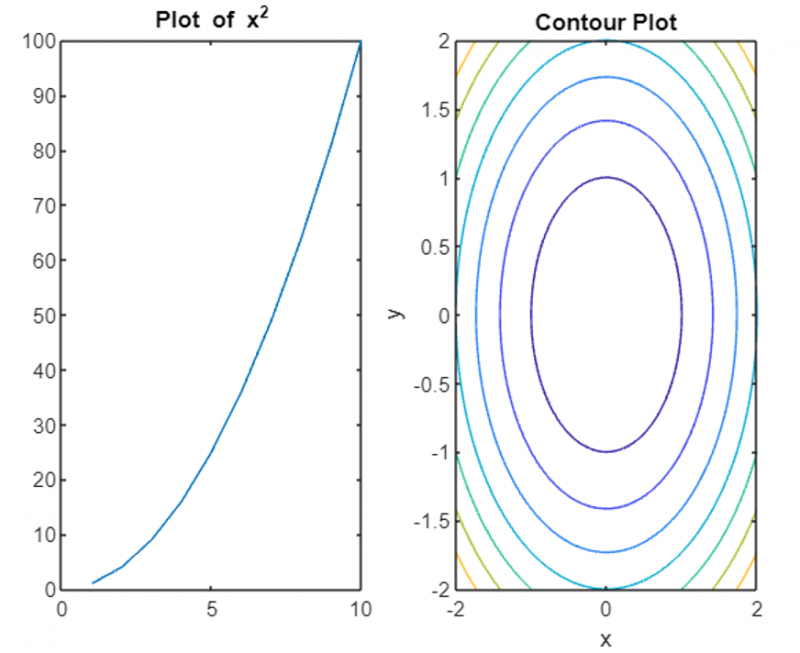
Konklusyon
Nagbibigay ang MATLAB ng mga paraan para sa pag-plot ng mga punto ng data at paglikha ng mga visualization na nagbibigay-kaalaman. Sa pamamagitan ng pagsunod sa mga hakbang na nakabalangkas sa artikulong ito, maaari naming epektibong mag-plot ng mga puntos, mag-customize ng mga plot, at mag-explore ng mga advanced na diskarte gaya ng mga subplot, 3D plot, at contour plot. Basahin ang artikulo sa itaas upang matutunan ang paglalagay sa MATLAB. Makakatulong ito sa iyong biswal na pag-aralan ang data at makabuo ng mga output nang naaayon.